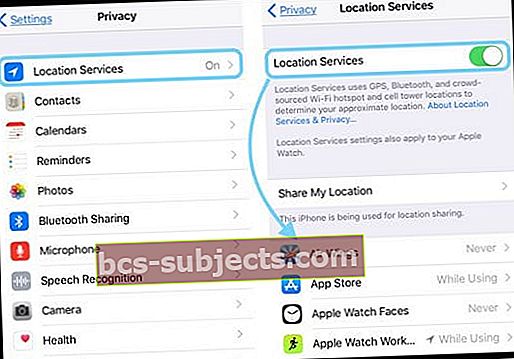Một số người dùng đã báo cáo rằng họ đang gặp phải tình trạng dịch vụ vị trí của iPhone và iDevices của họ không hoạt động hoặc họ phát hiện ra rằng vị trí iPhone của họ không chính xác.
Xin nhắc lại, các dịch vụ vị trí của iPhone sử dụng dữ liệu di động, Wi-Fi và GPS để xác định vị trí của bạn.
Làm cho dịch vụ vị trí của bạn hoạt động trở lại
- Kiểm tra để đảm bảo rằng bạn không bật bất kỳ Hạn chế nào
- Hãy để iOS của bạn tự động đặt Ngày và Giờ của bạn
- Kiểm tra để đảm bảo rằng cả Cảnh báo dựa trên vị trí và Đề xuất dựa trên vị trí đều được bật trong Dịch vụ hệ thống của bạn
- Đặt lại cài đặt mạng của bạn
- Tắt Dịch vụ Vị trí, đợi 20-30 giây và bật lại
- Bật làm mới ứng dụng nền
- Luôn bật cả WiFi và Dữ liệu di động
- Đặt lại tất cả các thiết lập
- Đăng xuất khỏi ID Apple của bạn, khởi động lại rồi đăng nhập lại
Vị trí iPhone không đúng? Kiểm tra ứng dụng của bạn
Một số ứng dụng có thể sử dụng thông tin này (Bản đồ, Siri, Safari, Máy ảnh, v.v. là). Ví dụ: Siri sử dụng thông tin vị trí của bạn để giúp bạn thực hiện yêu cầu của bạn.
Nếu bạn đang gặp sự cố (ví dụ: Siri hoặc Maps, không biết bạn đang ở đâu), bạn có thể thử các mẹo khắc phục sự cố sau để khắc phục sự cố của mình.
- Đi đến Cài đặt> Quyền riêng tư> Dịch vụ Vị trí> Dịch vụ Vị trí VÀ bất kỳ ứng dụng nào được bật.
- Nếu chúng chuyển sang màu xám, hãy kiểm tra xem bạn có bất kỳ hạn chế nào không. Đi đến Cài đặt> Chung> Hạn chế để kiểm tra.
Nếu Ảnh của bạn không hiển thị vị trí chính xác, hãy xem bài viết này
Cải thiện độ chính xác GPS của iDevice của bạn
Độ chính xác của GPS phụ thuộc vào số lượng vệ tinh GPS có thể nhìn thấy. Việc xác định vị trí của tất cả các vệ tinh có thể nhìn thấy thường mất vài phút.
Trong các trường hợp thông thường, độ chính xác của GPS tăng lên theo thời gian.
Vì vậy, để cải thiện độ chính xác của GPS, hãy thử những cách sau: đảm bảo ngày, giờ và múi giờ được đặt chính xác bằng cách đi tới Cài đặt> Chung> Ngày & giờ> Đặt tự động.

Cố gắng giữ tầm nhìn rõ ràng theo nhiều hướng. Tường, mái xe, nhà cao tầng, núi và các vật cản khác thường chặn đường ngắm của vệ tinh GPS.
Khi điều này xảy ra, thiết bị của bạn sử dụng WiFi hoặc mạng di động để xác định vị trí của bạn cho đến khi các vệ tinh GPS hiển thị trở lại.
Dịch vụ Vị trí Không Hoạt động Mẹo
- Đảm bảo rằng các dịch vụ vị trí được BẬT:
- iOS hiện tại-6: Cài đặt> Quyền riêng tư> Dịch vụ Vị trí
- iOS 5-4: Cài đặt> Dịch vụ vị trí
- Đi đến Cài đặt> Quyền riêng tư> Dịch vụ Vị trí>Dịch vụ hệ thống (cuộn xuống dưới cùng) và nhấn vào nó. Tại đây, hãy đảm bảo rằng Cảnh báo dựa trên vị trí và Đề xuất dựa trên vị trí được BẬT
- Đặt lại Cài đặt mạng
- Cài đặt> Chung> Đặt lại> Đặt lại cài đặt mạng
- Khởi động lại iDevice của bạn (iPad, iPhone hoặc iPod touch) bằng cách tắt nguồn rồi bật lại
- Tắt và bật lại dịch vụ vị trí
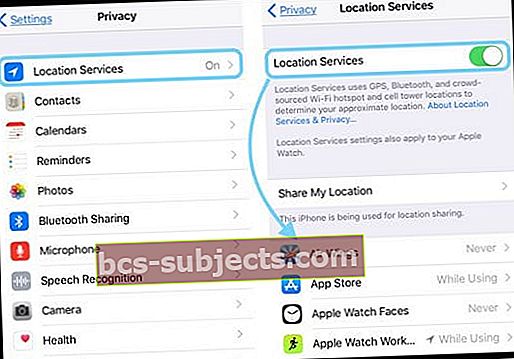
Thực hiện khởi động lại cưỡng bức
- Trên iPhone 6S trở xuống cùng với tất cả iPad có nút Home và iPod Touch, nhấn Home và Power cùng lúc cho đến khi bạn thấy logo Apple.
- Đối với iPhone 7 hoặc iPhone 7 Plus: Nhấn và giữ cả hai nút Bên cạnh và Giảm âm lượng trong ít nhất 10 giây cho đến khi bạn nhìn thấy logo Apple.
- Trên iPhone X Series, iPad không có nút Home hoặc iPhone 8 hoặc iPhone 8 Plus: Nhấn và thả nhanh nút Tăng âm lượng. Sau đó nhấn và nhanh chóng thả nút Giảm âm lượng. Cuối cùng, nhấn và giữ nút Side cho đến khi bạn nhìn thấy logo Apple.

Đặt lại vị trí và quyền riêng tư
- Cài đặt> Chung> Đặt lại> Đặt lại Vị trí & Quyền riêng tư

- Khi bạn đặt lại cài đặt vị trí và quyền riêng tư, các ứng dụng sẽ ngừng sử dụng vị trí của bạn cho đến khi bạn cấp quyền cho chúng
Khi Dịch vụ vị trí được bật, iDevice của bạn định kỳ gửi vị trí được gắn thẻ địa lý của các điểm phát sóng WiFi và tháp di động gần đó cho Apple để tăng cường cơ sở dữ liệu từ đám đông của Apple về các vị trí điểm phát sóng WiFi và tháp di động.
Vì vậy, nếu bạn lo lắng về quyền riêng tư của mình, hãy TẮT dịch vụ vị trí hoặc sử dụng nó một cách cẩn thận.
Bật tính năng Làm mới ứng dụng nền cho WiFi và mạng di động
Một độc giả phát hiện ra rằng nếu anh ấy bật tính năng Làm mới ứng dụng nền và chọn tùy chọn sử dụng cả dữ liệu di động và Wi-Fi, thì các ứng dụng bản đồ của bên thứ ba của anh ấy đã hoạt động.
Anh ấy cũng bật WiFi, ngay cả khi không có mạng để kết nối.
Rõ ràng, có vấn đề với việc các dịch vụ vị trí không cập nhật trong các ứng dụng của bên thứ ba này.
Việc chuyển đổi cả WiFi và Làm mới ứng dụng nền dường như buộc các dịch vụ vị trí phải cập nhật.
Nhược điểm chính là hao pin khi bật tính năng làm mới ứng dụng nền cho các ứng dụng bản đồ sử dụng dữ liệu di động. Vì vậy, hãy lưu tâm.
Đặt lại tất cả cài đặt thiết bị của bạn
Nếu đến nay vẫn không có tác dụng gì, hãy đặt lại tất cả cài đặt – thao tác này sẽ xóa mọi thay đổi và cá nhân hóa mà bạn đã thực hiện đối với cài đặt và tính năng của mình – những thứ như hình nền, cài đặt trợ năng, mật mã WiFi, v.v.
Nó không xóa bất kỳ dữ liệu nào, vì vậy ảnh, văn bản và các tài liệu và dữ liệu khác của bạn vẫn còn.
Nhưng trong trường hợp một số cài đặt ngẫu nhiên đang cản trở các dịch vụ vị trí của bạn, hãy đưa tất cả cài đặt của bạn về cài đặt mặc định.
Để đặt lại tất cả cài đặt, hãy truy cập Cài đặt> Chung> Đặt lại> Đặt lại tất cả cài đặt.
Giới thiệu về vị trí của bạn trong các cuộc gọi khẩn cấp
Vì mục đích an toàn, thông tin vị trí của iPhone có thể được sử dụng khi bạn thực hiện cuộc gọi khẩn cấp để hỗ trợ các nỗ lực phản hồi bất kể bạn có bật Dịch vụ vị trí hay không.
Mẹo dành cho người đọc 
- Dennis phát hiện ra rằng việc đăng xuất khỏi Apple ID có tác dụng với anh ta. Đi tới Cài đặt> ID Apple> cuộn xuống và nhấn Đăng xuất. Sau đó, mở bản đồ và nó tìm thấy vị trí của bạn!